
Sadržaj:
- Autor Sierra Becker [email protected].
- Public 2024-02-26 04:33.
- Zadnja izmjena 2025-01-22 22:11.
Slika na fotografiji izgleda potpuno drugačije ako se pošalje ne u uobičajenom formatu, već u panoramskom. Šta je panorama pitate se? Ovo je širokokutna slika koja vam pomaže da vidite više svoje okoline nego što kamera može vidjeti. Dobar fotograf brine da gledalac dobije maksimalno zadovoljstvo gledajući njegov rad. Pejzaž je najbolji za stvaranje panorame. Glavna stvar je u početku odabrati prave geometrijske parametre i snimiti visokokvalitetne fotografije. Tada možete početi kreirati panoramu. Hajde da razgovaramo o tome kako napraviti panoramu u Photoshopu.
Kreiranje snimaka
Za ilustrativniji primjer, razmotrit ćemo proces kako napraviti panoramu od slika prirode u Photoshopu. Prilikom snimanja preliminarnih snimaka, važno je uzeti u obzir da na slici nema sekundarnih objekata, na primjer ljudi, automobila i tako dalje. Kada fotografišete izlazak ili zalazak sunca, bolje je da kameru postavite na stativ. To će vam omogućiti da dobro razradite fine detalje i održite ispravnu liniju horizonta. Tačne fotografije su kasnije lakšeljepilo.
Podešavanjem okidača samookidača sa odgodom od deset sekundi, može se spriječiti neželjeno podrhtavanje fotoaparata. Ako slike neće biti u RAW formatu, vrijedi podesiti kameru na balans bijele boje. Slika će biti bolja i prirodnija. Snimamo najmanje tri slike pejzaža koji smo odabrali. Što više slika, to bolje. Ovo će vam omogućiti da odaberete najprikladnije slike za lijepljenje.
Snimamo fotografije, svaki put okrećući kameru pod blagim uglom u odnosu na prethodni kadar. Možete čak i spojiti snimke od 360 stepeni tako što ćete prvo slikati pejzaž oko sebe, ako kamera ima dobar širokokutni objektiv.

Proces kreiranja panorame
Da kreirate panoramsku sliku, koristite uređivač fotografija. Fotografija se može sastaviti od bilo kojeg broja snimaka, ali kružna panorama u Photoshopu se pravi od pet do sedam kadrova. Ovdje je glavna stvar razumjeti princip rada. Ako su fotografije ispale neujednačene u tonu, osjetljivosti, oštrini itd., to se može ispraviti u Photoshopu.
Otpremanje slika u editor. Ako se ispostavi da su fotografije različite ekspozicije, sam program će postaviti sliku u željenom nizu.
- Pokreni program.
- Idite na "File" - "Automation" - "Photo Merge".
- U otvorenom prozoru uređivača odaberite folder ili pojedinačne fotografije iz kojih će se kreirati panorama u Photoshopu.
- Pritisnite dugme "dodaj otvorene fajlove".
- Provjerite sve tri stavke ispod liste postavljenih fotografija.
- Nakon toga kliknite na OK. "Photoshop" obrađuje primljene slike i formira približno lijepljenje panorame.
- Gledalac će videti vertikalne linije svakog fragmenta, a slojevi će biti prikazani u posebnom prozoru.
Broj kadrova utiče na proces automatskog postavljanja panorame. Ako je dugme "Auto" označeno u podešavanjima, onda ne moramo ništa da radimo, program sam bira ekspoziciju i ispravlja neravnine.

Uređivanje
Sada bi svi vidljivi spojevi trebali biti spojeni u jednu panoramu. Pritisnite dugme: "Sloj" - "Spoji slojeve". Počnimo da izrezujemo nepotrebne elemente slike:
- Odaberite meni za izrezivanje
- Pokažite preko područja poravnanja slike i izrežite ih.
- Male površine se mogu prefarbati primjenom: "Alati" - "Pečat".
- Držite tipku Alt, označite područje koje želite obojiti i kliknite na njega lijevom tipkom miša.
Tako smo naučili kako zalijepiti panoramu u Photoshopu. Nema tu posebnog posla, program sam radi sve za vas.

Kreativnost
Završni korak ovisi više o vašoj kreativnoj mašti. Rezultirajuća panorama se može uređivati pomoću boje, odabrati drugi ton, ukloniti neke male detalje. Ovo najbolje funkcionira u 16-bitnom načinu rada. Sve ovo možete pronaći u postavkama.
Praktični savjeti
Za razliku od drugih programa, Adobe Photoshop radi bolji posao spajanja panoramskih snimaka. Lepljenje panorama u "Photoshopu" se dešava automatski, korisnik ne može ručno da utiče na proces. Pogotovo ako ste fotograf početnik.
- Nakon postavljanja fotografija u program, možete ih otvoriti pritiskom na kombinaciju tipki Ctrl+O.
- Ako koristite više od tri snimka, morate ih poravnati otvaranjem: "Prozor" - "Poravnaj" - "Kaskada".
- Bolje je napraviti panoramu na novom fajlu. Da to uradite, pritisnite Ctrl+N i prevucite fotografije na njega.
- Da se ne biste zbunili sa velikim brojem slika, nakon prevlačenja fotografije u novi fajl, odmah zatvorite izvor.
- Odaberite sve slojeve koji će činiti buduću panoramu: držite Shift i kliknite na prvu i posljednju fotografiju.
- Počnite lijepiti slike: "Edit" - "Automatsko poravnavanje slojeva".
- Odaberite način rada: panoramska projekcija spajanja.
- Što će manje grešaka i odstupanja od vertikale biti na originalnim slikama, to će panoramska fotografija biti bolja.

Ukoliko rijetko koristite uređivače fotografija, a još uvijek ne znate kako napraviti panoramu u Photoshopu, interesovano radi, možete isprobati sve načine lijepljenja koje nudi program. Pogledajte šta se dešava.
Pročišćavamo rezultujuću sliku tako da spojevi slojeva nisutako uočljivo, posebno ako je ekspozicija slika drugačija. Da biste to uradili, izaberite meni: "Uredi" - "Automatsko mešanje slojeva".
Parametri
U zavisnosti od kvaliteta i tematike originalnih slika i zadataka koje program mora da obavi sa njima, izaberite potrebne parametre kako da napravite panoramu u Photoshopu:
- Mješanje slika. Spaja slike prema najprikladnijim granicama jedna za drugu, po boji. Na vrh se nanosi maska sa zglobovima. Ako je ova opcija onemogućena, maska se ne kreira.
- Uklanjanje vinjetiranja. Kompenzuje ekspoziciju bojom, uklanjajući tamne uglove fotografije.
- Korekcija geometrijske distorzije. Izjednačava izobličenje koje se pojavljuje na fotografiji snimljenoj objektivom ribljeg oka.
Ako program nema funkciju blendanja, sva izobličenja ćete morati sami urediti.

Retuširanje
Ako tokom snimanja nisu snimljeni dodatni kadrovi sa strane, na vrhu i na dnu pejzaža, onda će projekcija sigurno dobiti prazne uglove na ivicama. U tom slučaju možete ili izrezati sliku ili retuširati praznine dijelovima uzetim iz dodatnih okvira, umetnuti ih u panoramu i zamazati spojeve funkcijom "Deformacija". Potrebno je malo više vremena, ali isplati se.
Preporučuje se:
Kako napraviti resicu od konca: upute korak po korak, primjena
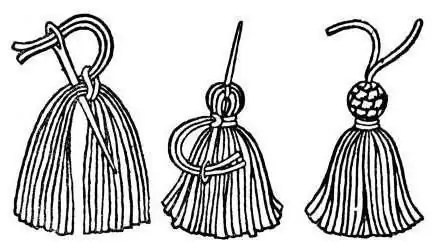
Kiće od niti su prekrasan ukras koji se koristi u raznim vrstama ukrasa. To su pletene kape i šalovi, ukrasi ili užad za zavjese, cijevi za ćebad ili prekrivače. Resicama ukrašavaju brave torbi i novčanika, prave naušnice i perle. Materijal za izradu je također različit. Riječ je o tankim koncima za šivanje, te debelim vunenim koncima za pletenje, kožnim trakama i tankim upredenim užadima. U ovom članku ćemo pogledati kako napraviti četkicu od niti
Kako lijepiti pjenastu gumu: izbor ljepila, upute korak po korak za lijepljenje i savjet stručnjaka

Pjenasta guma se smatra univerzalnim materijalom. Koristi se u rukotvorini i u velikoj proizvodnji. Karakterizira ga visoka elastičnost, mekana, porozna struktura i niska cijena. Stoga je tražen u mnogim industrijama. Često ga treba zalijepiti na čvrste predmete. Ali neće vam svako ljepilo omogućiti dobar rezultat. Stoga ćemo shvatiti kako zalijepiti pjenastu gumu
Učenje kako pobijediti u pokeru. Kako igrati poker na pravi način: savjeti i trikovi za uspješnu igru

Na prvi pogled može izgledati da je poker prilično teška igra za razumjeti. Međutim, to nije sasvim tačno. Potrebno je samo nekoliko minuta da shvatite osnove i naučite sve vrste strategija. Ali asimilacija informacija je pola bitke. Biće potrebne godine da automatski usavršite svoje veštine i učinite poker stabilnim izvorom prihoda
Kako napraviti papirni klavir: ideje, video tutorijal

Mali papirni klavir je sladak i zanimljiv element. Biće to odlična igračka za dete, a lep suvenir za prijatelja pijanistu. Mali muzički instrument je lako napraviti vlastitim rukama
Lepim od pisaće mašine od plastelina. Korak po korak tutorijal

Šareni plastelin izgleda odlično u dječjim radovima. Savladavajući modelarstvo, djeca se upoznaju sa skulpturom, grafikom i drugim vidovima likovne umjetnosti. Možete raditi i stvaranje volumetrijskih radova i ravnih volumetrijskih stvari. Ovo posljednje je aplikacija. Čuvši iz usta odrasle osobe frazu: "Danas vajamo pisaću mašinu od plastelina", djeca, posebno dječaci, sigurno će se oduševiti
